excel柱形图表怎么添加数据标签 数据标签怎么设置
经验直达:
- 数据标签怎么设置
- excel柱形图表怎么添加数据标签
- excel里怎么让数字出现小绿色标示
一、数据标签怎么设置
1、打开需要编辑的Excel表格 。
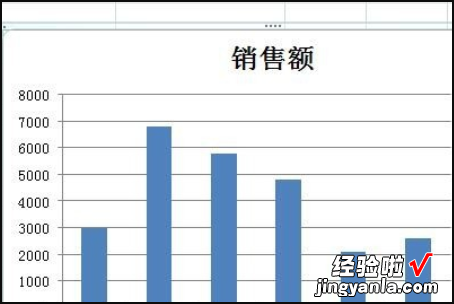
2、选择“图表工具”——“布局”——“数据标签”——“数据标签外” 。
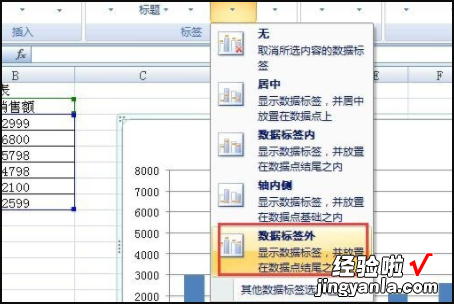
3、可以看到直条图中显示出了不同货号的产品的销售额 。
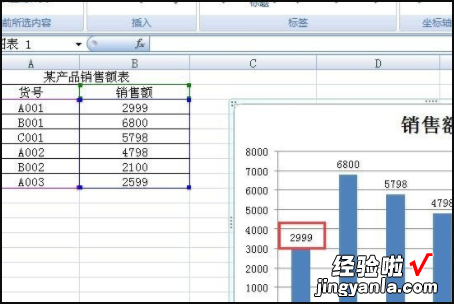
4、点击数据标签,在“开始”选项卡中可以选择字体格式 。
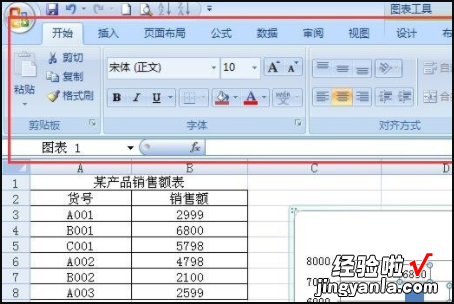
5、例如,将字号设置为“12”号,加粗,可以看到数据标签中的数字字体格式变化如下图 。
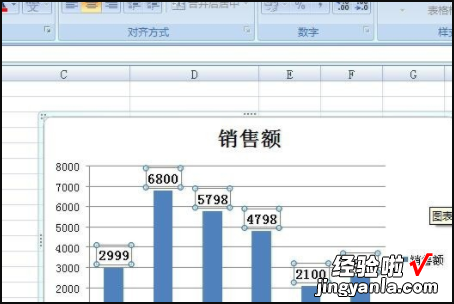
6、同样选定数据标签,单击鼠标右键,选择“设置数据标签格式” 。
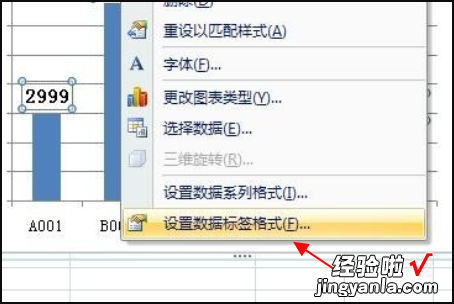
7、弹出“设置数据标签格式”对话框 。可以在对话框中设置标签的位置 。
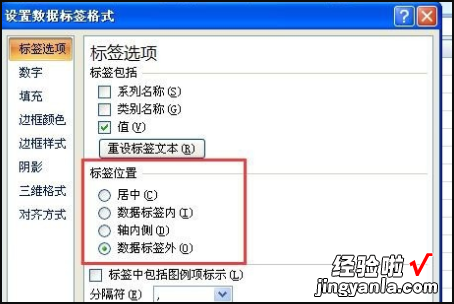
8、也可以在“设置数据标签格式”中设置“对齐方式”,例如,在自定义角度中设置为“20°”,可以看到数据标签的倾斜角度改变了 。
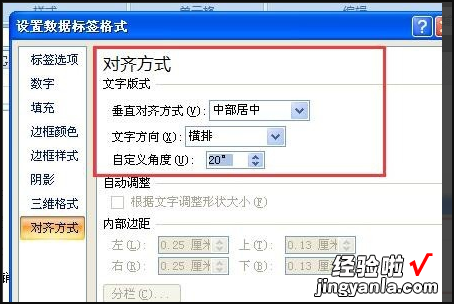
二、excel柱形图表怎么添加数据标签
excel图表怎么设置添加数据标签?
1、首先打开excel表格,然后在表格中输入数据 。数据做的简单明了一点 。
2、然后选中数据,执行插入图表,做好如图的图表
3、然后我们单击图表,在图表的右侧胡出现一系列的图标小功能,我们点击图表元素,在下列选项中点击勾选数据标签,这样图表就会准确显示出数据 , 如图
4、接着我们点击数据标签后的三角符号,可以选择显示的位置,更多选项中可以手动选择标签的位置 。
5、接着选中图表,执行图表工具选择数据,会弹出对话框,这里可以进行添加系列,另外在高级设置中可以选择对于空白系列的处理,设置好之后点击确定即可,这样数据标签就设置好了 。
三、excel里怎么让数字出现小绿色标示
左上角的小三角是文本型数字标志,“将一列数值的左上角一次性加上绿色的三角标示”就是将常规或数值型的数字改变为文本格式数字 。
办法:
选定该列数据,点菜单“数据”——“分列” , 点两次“下一步”,在“列数据格式”中选择“文本”——“完成” 。
【excel柱形图表怎么添加数据标签 数据标签怎么设置】一、数字出现小绿色标示这是想得到文本形式存储的数字形式二、方法如下:1、如果是单个单元格选中该单元格---右键----设置单元格格式----文本---确定----再双击进入单元格回车或在写入的内容前加上'号也会默认写入的是文本格式的内容2、如果是整列则选中该列----数据---分列----下一步---到步骤三----列数据格式---勾选"文本"---完成
